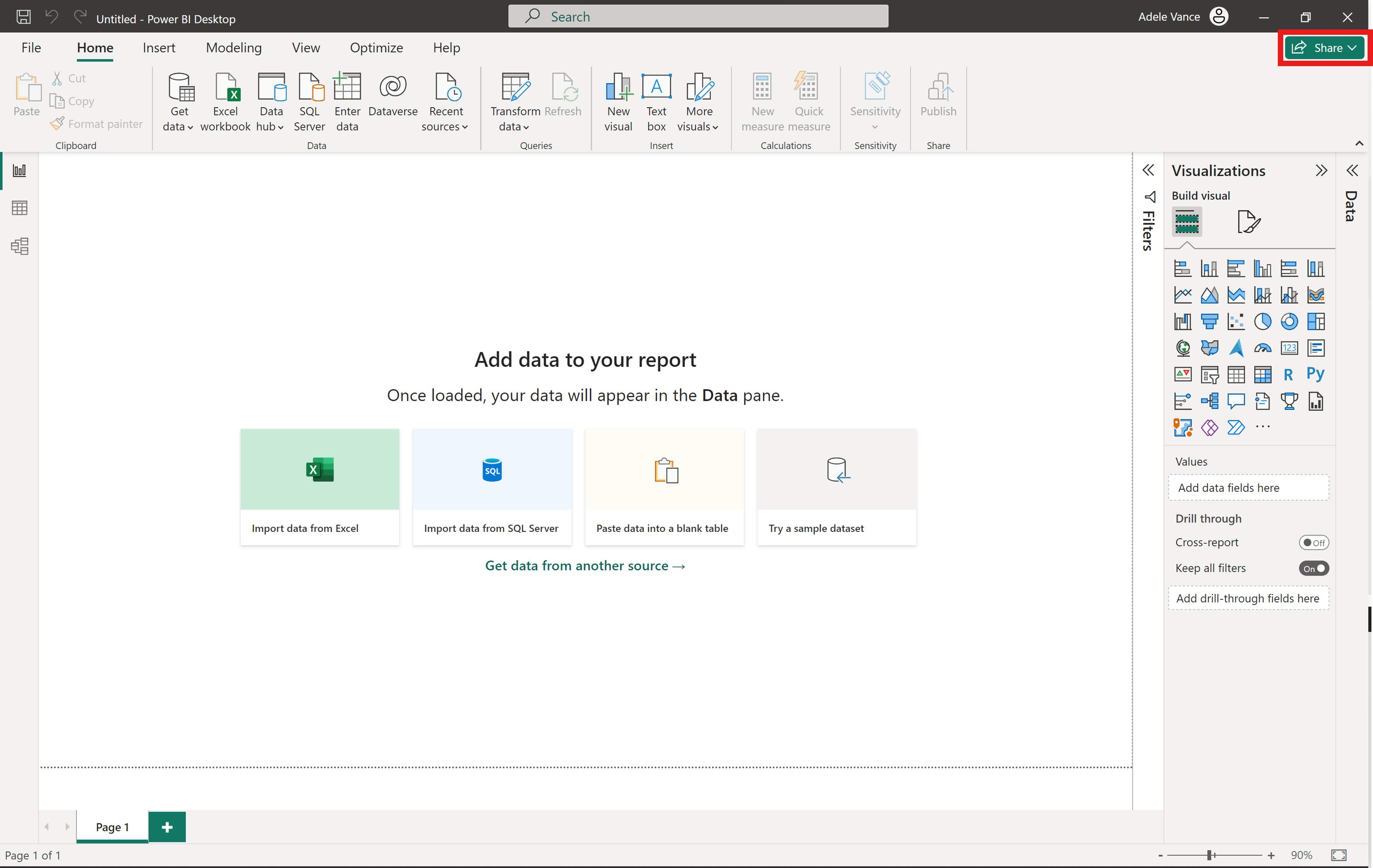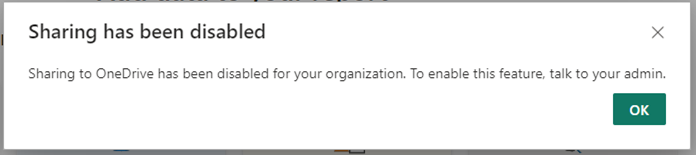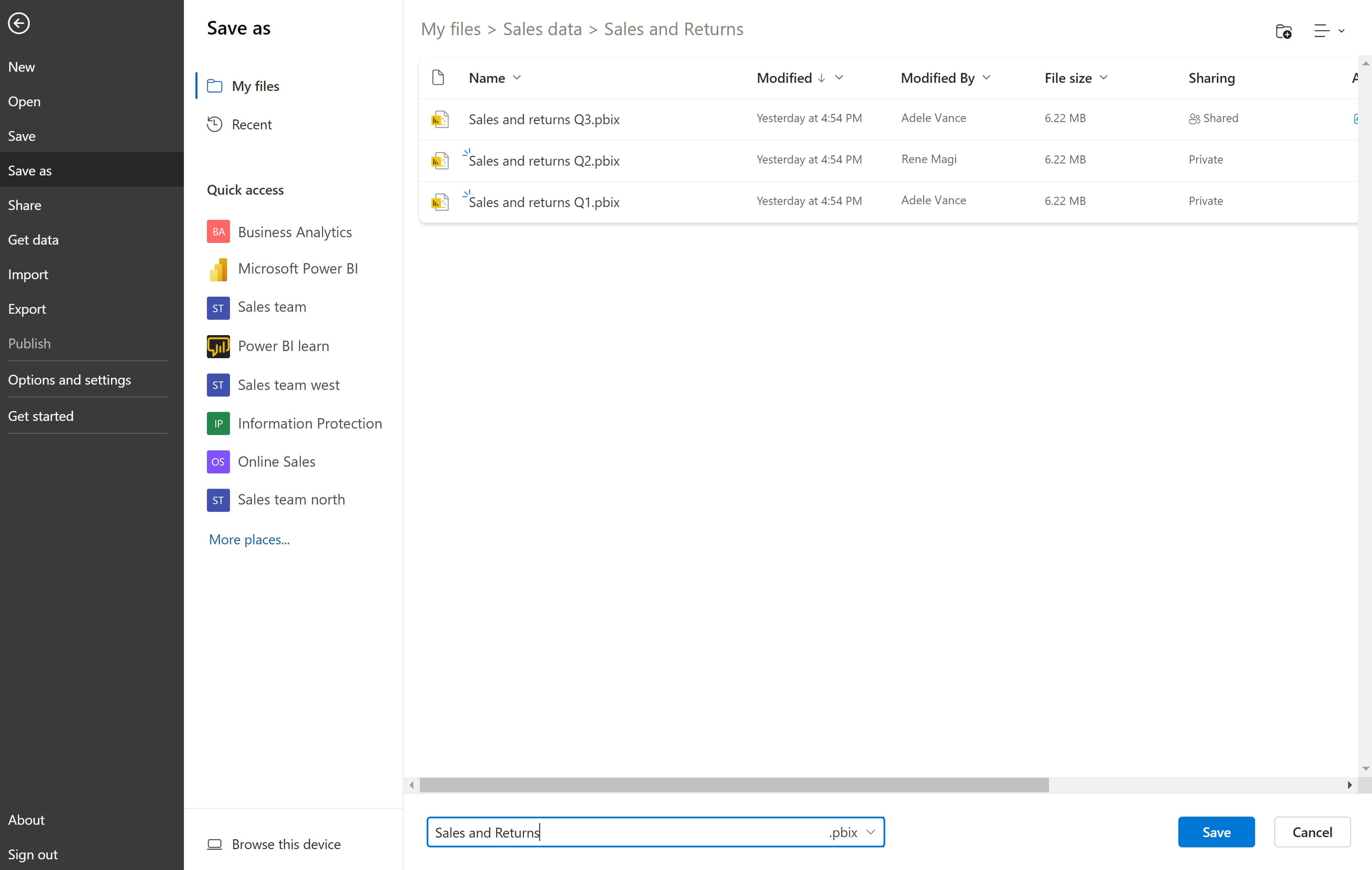Integração do Power BI Desktop OneDrive e do SharePoint
Trabalhe de forma integrada no Power BI Desktop com a capacidade de abrir, guardar e partilhar ficheiros no OneDrive para Empresas e no SharePoint. Esses novos recursos ajudam você com o controle de versão de arquivos, colaborando com outros autores e garantindo que um arquivo de backup esteja sempre disponível na nuvem.
Nota
Esta é uma documentação de pré-visualização pública e algumas funcionalidades poderão não estar disponíveis no seu inquilino.
Habilitar links de compartilhamento para arquivos do Power BI no OneDrive e no SharePoint
Nota
A partilha a partir do Power BI Desktop está ativada por predefinição. Os usuários individuais podem desativar os recursos de salvar e compartilhar do OneDrive e do SharePoint no menu de opções do Power BI Desktop.
Os administradores podem desativar a partilha através do Portal de administração.
Como habilitar integrações do Power BI Desktop e do SharePoint
A capacidade de abrir, salvar e compartilhar arquivos do OneDrive e do SharePoint diretamente no Power BI Desktop agora está habilitada por padrão.
Se pretender desativar a pré-visualização para abrir, guardar e partilhar ficheiros do Power BI no OneDrive e no SharePoint no Power BI Desktop, desmarque as opções Guardar no OneDrive e no SharePoint e Partilhar no OneDrive e no SharePoint selecionando o separador Ficheiro Opções e definições > Funcionalidades > de Pré-visualização.
Depois de salvar sua preferência, reinicie o Power BI Desktop. Se o recurso estiver ativado, você verá um botão Compartilhar no canto superior direito do Power BI Desktop.
O compartilhamento de arquivos armazenados no OneDrive e no SharePoint diretamente do Power BI Desktop só funciona quando ambas as duas instruções a seguir forem verdadeiras:
- Os usuários não desativaram o recurso de visualização de compartilhamento no Power BI Desktop.
- A configuração de locatário Admin está habilitada (a configuração é habilitada por padrão e exige que os administradores a desativem para que ela seja desativada).
Se o administrador do Power BI tiver desativado a capacidade da sua organização, receberá uma notificação a indicar que a Partilha foi desativada quando selecionar o botão Partilhar. Saiba mais sobre a configuração Administrador.
Abrir ficheiros do Power BI armazenados no OneDrive e no SharePoint
Para abrir um arquivo do Power BI armazenado no OneDrive e no SharePoint, selecione Abrir no menu Arquivo. Em seguida, selecione OneDrive.
Seus arquivos do OneDrive for Business e do SharePoint estão disponíveis para você abrir diretamente no Power BI Desktop.
Selecione o arquivo para abri-lo no Power BI Desktop.
Também pode navegar para uma nova localização do OneDrive ou do SharePoint através da opção Acesso rápido à esquerda.
Se não conseguir encontrar o que procura, pode selecionar Procurar neste dispositivo para obter mais opções.
Salvar arquivos do Power BI no OneDrive e no SharePoint
Ao salvar um relatório pela primeira vez, você pode salvar diretamente no OneDrive for Business ou no SharePoint.
Ao salvar, você será solicitado a inserir o nome do arquivo. Em seguida, selecione o local do OneDrive ou do SharePoint em um menu suspenso mostrando os locais visitados recentemente. Se não conseguir encontrar o local que procura, selecione Mais opções.... Se exigido pela sua organização, você também precisará especificar um rótulo de confidencialidade. Em seguida, selecione Guardar. Seu arquivo agora é salvo diretamente no local especificado do OneDrive ou do SharePoint.
Para salvar um arquivo existente no OneDrive ou SharePoint, selecione a opção Salvar como no menu Arquivo. Selecione OneDrive para encontrar o local desejado. Selecione Guardar.
O local de salvamento padrão é a pasta pai do OneDrive, a menos que você a altere. O local de salvamento padrão é a primeira opção que aparece na sua lista de salvamento.
Nota
Se o usuário não estiver conectado ao tentar salvar, ele será solicitado a entrar.
Alterar o local de salvamento padrão
O local de salvamento padrão é a pasta pai do OneDrive. Para alterar o local de salvamento padrão, selecione Opções e configurações > Opções > Salvar e Recuperar no menu Arquivo. Em Salvar, altere o local do arquivo local padrão. Reinicie o aplicativo para ver o local de salvamento padrão atualizado. Quando você salva, o novo local é a primeira opção que aparece.
Compartilhar links para arquivos do Power BI armazenados no OneDrive ou no SharePoint
Para compartilhar um link para um arquivo do Power BI armazenado no OneDrive ou no SharePoint, selecione o botão Compartilhar no canto superior direito do Power BI Desktop ou selecione Compartilhar no menu de arquivos.
Se o ficheiro não tiver sido guardado, ser-lhe-á pedido para guardar. Para compartilhar um link para o arquivo com outra pessoa, ele deve ser salvo em um local do OneDrive for Business ou do SharePoint.
Depois que o arquivo for salvo, a caixa de diálogo de compartilhamento do Microsoft 365 solicitará que você adicione o email, nome ou grupo com o qual deseja compartilhar o arquivo. Você pode enviar o arquivo diretamente para os destinatários desejados ou usar o link Copiar para enviar um link para o arquivo.
Você também pode gerenciar quem tem acesso ao arquivo por meio da opção Gerenciar acesso no botão Compartilhar.
Nota
Os novos recursos respeitam as configurações organizacionais do OneDrive e do SharePoint para compartilhamento.
Pré-requisitos para compartilhar um relatório do Power BI Desktop
Para compartilhar um arquivo armazenado no OneDrive ou no SharePoint, todos os seguintes requisitos devem ser atendidos:
- Tem sessão iniciada no Power BI Desktop com a sua conta Microsoft Entra.
- O recurso é habilitado por meio do menu de opções no Power BI Desktop.
- O recurso é habilitado pelo seu administrador do Power BI.
Saiba mais sobre como os usuários podem exibir arquivos do Power BI em seus navegadores por meio de links compartilhados com eles por meio do Power BI Desktop.
Considerações e limitações
- Esses recursos não funcionam com contas pessoais do OneDrive.
- Quando partilha uma ligação para um ficheiro com outra pessoa, o destinatário tem de iniciar sessão antes de poder ver o ficheiro.
- Apenas . Os arquivos PBIX podem ser salvos no OneDrive e no SharePoint.
Colaboração em relatórios
Ao colaborar em relatórios com outros coautores, a prática recomendada é armazenar arquivos em uma biblioteca de documentos do SharePoint onde todos os coautores tenham acesso. Trabalhar com arquivos no SharePoint permite que todos os colaboradores abram o relatório no Power BI Desktop diretamente do SharePoint, façam edições e salvem facilmente as alterações no arquivo no SharePoint.
Quando os arquivos são armazenados na biblioteca do OneDrive de um indivíduo, outros coautores não podem salvar as alterações no local do OneDrive, a menos que tenham acesso de edição à pasta do arquivo do OneDrive.
Se compartilhar um relatório com um colega for principalmente para fins de visualização, o OneDrive ou o SharePoint é uma opção viável.
Quando a capacidade de Abrir no Aplicativo em um link compartilhado estiver disponível, os usuários poderão fazer e salvar edições em relatórios armazenados no OneDrive ou no SharePoint por meio da ação Abrir no aplicativo.
Tempo de carregamento de ficheiros poupado
Salvar um arquivo do Power BI Desktop em um local do OneDrive ou do SharePoint geralmente leva algum tempo, dependendo do tamanho do arquivo. Ao guardar o ficheiro, poderá ser convidado a carregá-lo mais tarde. Selecionar Carregar Mais Tarde permite que você continue trabalhando no arquivo e incorporando alterações enquanto o carregamento real para o OneDrive ou SharePoint acontece depois que você seleciona Fechar no Power BI Desktop. O aplicativo termina de fechar assim que o carregamento para o local designado do OneDrive ou do SharePoint for concluído.
Você pode verificar o status do último carregamento na barra de título do relatório do Power BI e acionar um carregamento, se desejar.
Barra de título
Quando seleciona a barra de título de um relatório no Power BI Desktop, só pode mover a localização do ficheiro se o relatório for guardado no OneDrive ou no SharePoint. Não é possível renomear o relatório ou alterar o rótulo de confidencialidade, independentemente de onde o arquivo está armazenado.
Histórico de versões
Pode ver o histórico de versões do seu ficheiro do Power BI online através da sua biblioteca de documentos do OneDrive ou do SharePoint. Selecione os três pontos à direita do arquivo e selecione Histórico de versões. O histórico de versões não pode ser visualizado diretamente do Power BI Desktop.
Comportamento de link de compartilhamento do Power BI OneDrive e SharePoint por tipo de licença
Os seguintes casos de uso se aplicam ao compartilhar um link para um arquivo do Power BI salvo no OneDrive ou no SharePoint, dependendo do status da licença de cada usuário. Todos esses cenários pressupõem que o usuário tenha uma licença do Microsoft 365 e que a exibição do OneDrive e do SharePoint esteja habilitada em sua organização.
| Status da licença da pessoa que compartilha o link | Status da licença da pessoa que seleciona o link compartilhado | Experiência para a pessoa que compartilha o link | Experiência para a pessoa que seleciona o link |
|---|---|---|---|
| Tem licença do Power BI Pro, Power BI Premium por usuário ou E5 | Tem licença do Power BI Pro, Power BI Premium por usuário ou E5 | Vê a existência do link no OneDrive ou SharePoint, pode abrir o arquivo no OneDrive ou SharePoint exibição e visualização. | Vê a existência do link no OneDrive ou SharePoint, pode abrir o arquivo no OneDrive ou SharePoint exibição e visualização. |
| Tem licença do Power BI Pro, Power BI Premium por usuário ou E5 | Não tem licença do Power BI Pro, Power BI Premium por usuário ou E5 | Vê a existência do link no OneDrive ou SharePoint, pode abrir o arquivo no OneDrive ou SharePoint exibição e visualização. | Vê a existência do link no OneDrive ou SharePoint, deve baixar o arquivo para exibi-lo no Power BI Desktop. |
| Não tem licença do Power BI Pro, Power BI Premium por usuário ou E5 | Tem licença do Power BI Pro, Power BI Premium por usuário ou E5 | Vê a existência do link no OneDrive ou SharePoint, deve baixar o arquivo para exibi-lo no Power BI Desktop. | Vê a existência do link no OneDrive ou SharePoint, pode abrir o arquivo no OneDrive ou SharePoint exibição e visualização. |
| Não tem licença do Power BI Pro, Power BI Premium por usuário ou E5 | Não tem licença do Power BI Pro, Power BI Premium por usuário ou E5 | Vê a existência do link no OneDrive ou SharePoint, deve baixar o arquivo para exibi-lo no Power BI Desktop. | Vê a existência do link no OneDrive ou SharePoint, deve baixar o arquivo para exibir nele Power BI Desktop. |
Registos de auditoria
Quando você salva e compartilha arquivos do Power BI no OneDrive e nas bibliotecas de documentos do SharePoint, os administradores do Power BI podem acessar a atividade por meio de logs de auditoria unificados.
Os administradores do Power BI podem aceder a informações sobre partilha e permissão de ficheiros através dos registos de auditoria do Microsoft 365. Qualquer usuário sem direitos de administrador global ainda pode acessar os logs de auditoria do Microsoft 365 quando atribuído à função Logs de Auditoria Somente Exibição. Os administradores acessam os logs de auditoria do Microsoft 365 por meio do portal de Administração do Power BI.
A atividade de arquivo do OneDrive e do SharePoint Power BI nos logs de auditoria aparece com os valores de propriedade Workload e/ou EventSource definidos como OneDrive.
Saiba mais sobre a API de Atividade de Gerenciamento do Office 365.
Rótulos de sensibilidade e criptografia
A partilha através do Power BI Desktop utiliza a IU e os serviços de partilha padrão do OneDrive e do SharePoint. Os rótulos padrão da Proteção de Informações da Microsoft configurados pelo Power BI são aplicados ao arquivo antes que ele seja salvo. Suas políticas organizacionais para compartilhamento por meio do OneDrive e do SharePoint governam com quem e como o item do Power BI pode ser compartilhado.
Os rótulos de sensibilidade são respeitados para arquivos do Power BI armazenados e compartilhados por meio do OneDrive e do SharePoint. Uma interseção de permissões do OneDrive e do SharePoint e permissões de rótulo da Proteção de Informações da Microsoft é aplicada ao arquivo. A permissão do OneDrive e do SharePoint é aplicada primeiro, seguida pelo rótulo de sensibilidade. A permissão mais rigorosa é respeitada.
Se o arquivo não estiver rotulado, a política de locatário padrão do Power BI se aplicará ao exibir o arquivo no OneDrive ou no SharePoint.
Se um arquivo do Power BI tiver criptografia, você só poderá abri-lo se tiver controle total e/ou direitos de uso de exportação. Apenas os utilizadores que podem desencriptar o ficheiro podem visualizá-lo.
Usando contas diferentes entre o Power BI Desktop e o OneDrive local
Se tiver sessão iniciada numa conta no Power BI Desktop diferente da conta em que iniciou sessão no OneDrive local, ainda pode procurar e abrir ficheiros locais. Esses arquivos são abertos como arquivos que não são do OneDrive. Para guardar os ficheiros novamente na mesma localização do OneDrive ou do SharePoint a partir da qual os abriu, a conta em que está a iniciar sessão no Power BI Desktop tem de corresponder à conta em que está a iniciar sessão no OneDrive local.
Se a conta na qual você está entrando no Power BI Desktop e seu OneDrive ou SharePoint local não forem os mesmos, você será solicitado a salvar o arquivo no OneDrive ou no SharePoint antes de poder compartilhá-lo, mesmo que possa ter aberto o arquivo de um local do OneDrive ou do SharePoint. Para evitar ser solicitado a salvar seu arquivo no OneDrive ou no SharePoint toda vez que você estiver compartilhando um link, entre no Power BI Desktop com a mesma conta na qual você está conectado em seu OneDrive ou SharePoint local.
Sincronizar ficheiros com o OneDrive e o SharePoint através do sistema de ficheiros
Quando você arrasta um arquivo do Power BI para um local do OneDrive ou do SharePoint no sistema de arquivos, o arquivo é carregado para o novo local no OneDrive ou no SharePoint. Se tentar abrir o ficheiro antes de o ficheiro ter concluído a sincronização com o OneDrive ou SharePoint, o ficheiro funciona como um ficheiro local. Portanto, quando você tenta compartilhar um link para o arquivo, você é solicitado a salvar o arquivo no OneDrive ou no SharePoint, mesmo que o arquivo esteja sincronizando lá. Quando lhe for pedido para guardar um ficheiro que já está guardado, aguarde até que o ficheiro termine a sincronização e tente novamente. Quando o arquivo terminar de sincronizar com o novo local do OneDrive ou do SharePoint, você poderá compartilhar um link para o arquivo sem ser solicitado a salvar novamente.
Não é possível abrir o documento
Se tiver iniciado sessão no Power BI em várias contas diferentes, poderá ver ficheiros no menu de ficheiros com os quais cada conta interagiu. Se tentar abrir um dos ficheiros que pertence a outra conta e receber um erro, inicie sessão na conta que tem acesso ao ficheiro e tente novamente.
Comentários
Brevemente: Ao longo de 2024, vamos descontinuar progressivamente o GitHub Issues como mecanismo de feedback para conteúdos e substituí-lo por um novo sistema de feedback. Para obter mais informações, veja: https://aka.ms/ContentUserFeedback.
Submeter e ver comentários